Въпрос
Проблем: Как да възстановим наскоро затворени раздели в Chrome?
здравей Работих върху множество прозорци на Chrome и случайно затворих браузъра. Моля, някой може ли да ми каже как мога да възстановя всички затворени раздели?
Решен отговор
Google Chrome е сравнително нов уеб браузър, ако го сравним с Interner Explorer или Opera. Той беше пуснат през 2008 г. от Google и доста бързо доказа своята полезност, удобство, многофункционалност и други функции, благодарение на които милиарди хора по целия свят през 2020 г.
[1] го използват като уеб браузър по подразбиране. Експертите и потребителите са единодушни, че следните функции на Chrome са най-забележителни:- Най-широкото предлагане на разширения на Chrome;
- Интегрирани услуги, като Gmail, Google Docs, Google Translate и др.
- Добре проектиран удобен за потребителя интерфейс;
- Изключително бърз (само Firefox може да се конкурира с него);
- Възможности за частно сърфиране[2];
- Множество разширения за блокиране на реклами и др.
Списъкът е доста безкраен. Въпреки това, има по-малко забележителни функции на Chrome, които понякога могат да спестят ден на потребителите. Например, възможност за възстановяване на раздели в Chrome. Въпреки че тази функция не е уникална черта на съвременните уеб браузъри, Chrome има изключително много начини за възстановяване на страници.
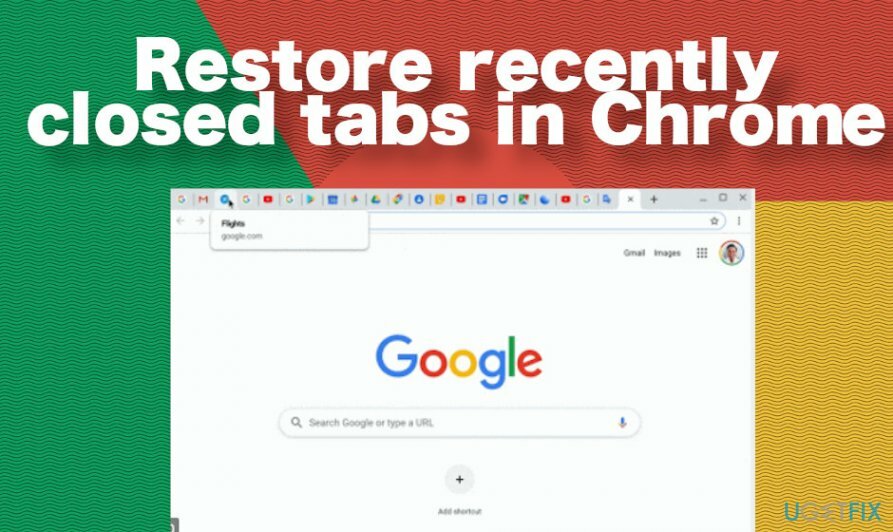
Наистина, тези, които използват този уеб браузър от векове, въпросът как да отворят отново затворен раздел може да предизвика усмивка. Въпреки това, тези, които са използвали Opera, Safari, Internet Explorer или други конкурентни уеб браузъри и са преминали към Chrome, може да не намерят лесно тази функция.
Възстановяване на случайно затворени раздели в Chrome
За да възстановите необходимите системни компоненти, моля, закупете лицензираната версия на Reimage Reimage инструмент за възстановяване.
Вероятно всеки от нас се е сблъсквал с онази неприятна ситуация, когато показалецът на мишката случайно се завърти върху бутона X, който след щракване затваря всички отворени раздели и самия браузър. Може да е проблем, ако в момента работите върху проучване за проект, сърфирате през различни връзки, за да отворите подходящи сайтове и изведнъж всички страници се загубят. За щастие Chrome е удобен за потребителя и позволява на хората да възстановяват случайно затворени хромирани раздели доста лесно.
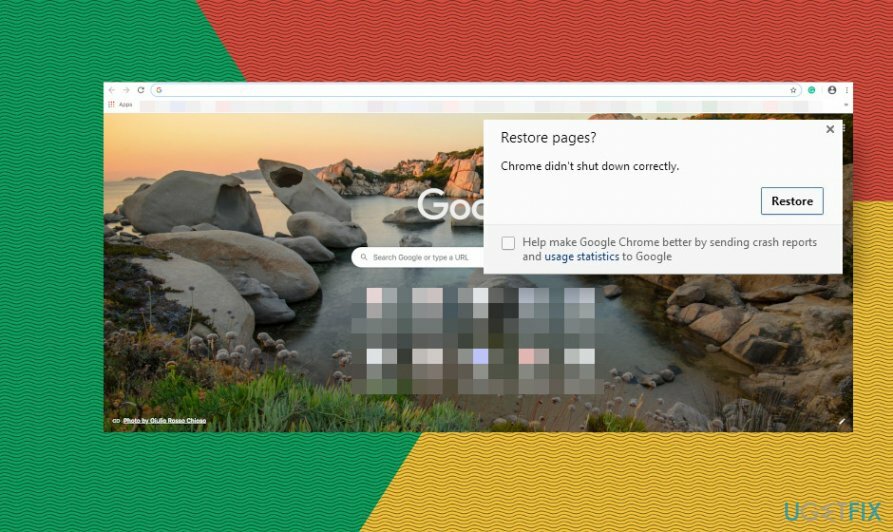
Обикновено всичко, което трябва да направите, е да отворите отново браузъра Chrome и да кликнете върху опцията „Възстановяване на страници“ в изскачащия прозорец. В случай, че не сте получили такова предложение, трябва:
- отворете Chrome и щракнете с десния бутон върху празна област на лентата с раздели;
- изберете Отворете отново затворените раздели опция.
- като алтернатива, можете да използвате пряк път на клавиатурата. Натиснете едновременно Ctrl + Shift + T (или Command + Shift + T на клавиатурата на Mac).
Възстановяване на страници в Chrome след срив на браузъра или компютъра
За да възстановите необходимите системни компоненти, моля, закупете лицензираната версия на Reimage Reimage инструмент за възстановяване.
Ако браузърът замръзне и в крайна сметка се срине или компютърът се рестартира[3] неочаквано всички раздели в Chrome се затварят автоматично. За щастие, това не означава, че страниците, които сте посещавали, са загубени завинаги. За да отворите отново наскоро затворени раздели, chrome предлага решение с едно щракване:
Както при случайното затваряне на Chrome, рестартирането на Chrome трябва да предостави опция за автоматично „Възстановяване на раздели“. Ако все пак бутонът за автоматично възстановяване на страници не е там в Chrome, възстановете разделите на Chrome по този начин:
- Кликнете върху трите вертикални точки в горния десен ъгъл (Меню) на Chrome;
- Намери История опция.
- Трябва да видиш Наскоро затворен опция раздели в падащото меню.
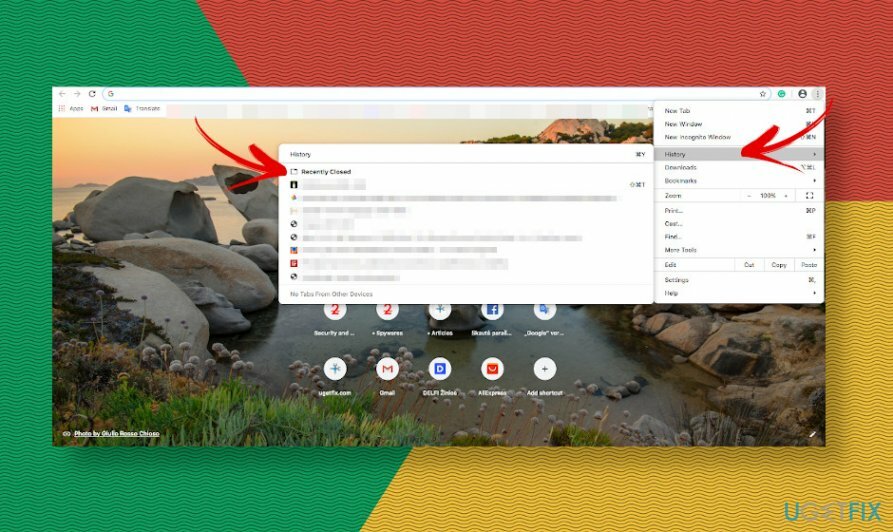
- Долу трябва да видите броя на разделите, които са възможни за възстановяване, например „9 раздела“.
- Щракнете върху тази опция и Chrome трябва автоматично да отвори отново затворен раздел.
Научете как да отворите отново разделите, затворени онзи ден
За да възстановите необходимите системни компоненти, моля, закупете лицензираната версия на Reimage Reimage инструмент за възстановяване.
Вече изяснихме, че е доста лесно да отворите отново раздели, които са били случайно затворени или затворени поради срив на уеб браузъра. Но какво ще стане, ако онзи ден сте разглеждали информационен уебсайт и трябва да се върнете към него сега? Без проблеми можете да отворите историята и да потърсите уебсайтовете, които сте преглеждали.
- Отворете менюто на Chrome (три вертикални точки в горния десен ъгъл на екрана).
- Отвори История и щракнете върху опцията История в падащото меню.
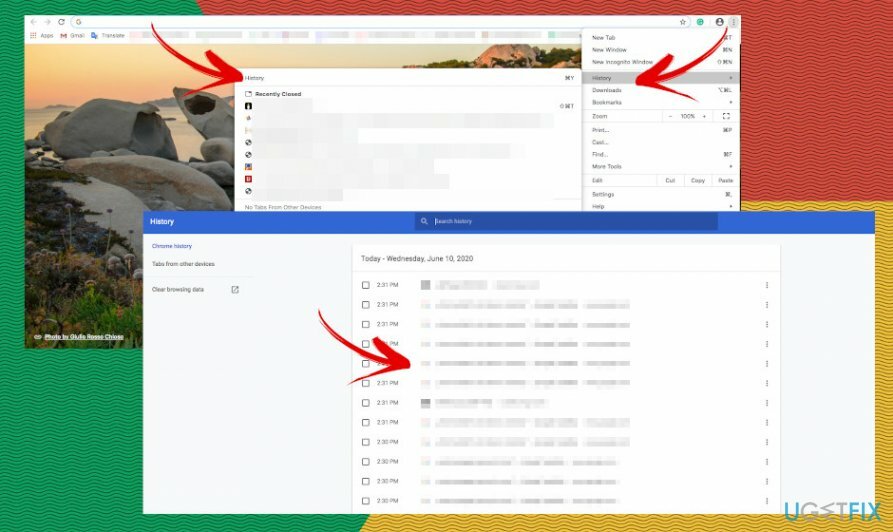
- Като алтернатива можете да натиснете Ctrl + H едновременно (Command + Y на Macs).
- Превъртете през списъка с прегледани страници. Ако сте намерили този, който искате да отворите отново, просто щракнете върху връзката и Chrome ще го отвори в нов раздел.
ЗАБЕЛЕЖКА: ако сте сърфирали в мрежата в прозореца „инкогнито“ на Chrome, уебсайтовете, които сте преглеждали, докато сте в частен режим, няма да бъдат изброени в историята на сърфиране.
Настройте Chrome да възстановява наскоро затворени раздели по подразбиране
За да възстановите необходимите системни компоненти, моля, закупете лицензираната версия на Reimage Reimage инструмент за възстановяване.
Препоръчително е да маркирате уебсайтовете, които одобрявате да посещавате често. По този начин никога няма да загубите корекцията на домейните, които съдържат ценна информация. Освен това можете да се възползвате и от друга функция на Chrome, която програмира браузъра да започне от мястото, откъдето сте спрели. Следователно, дори след случайно затваряне или срив, рестартирането на Chrome автоматично ще възстанови наскоро затворените раздели.
- Отвори Google Chrome и навигирайте до Настройки.
- Намери При стартиране опция в левия панел.
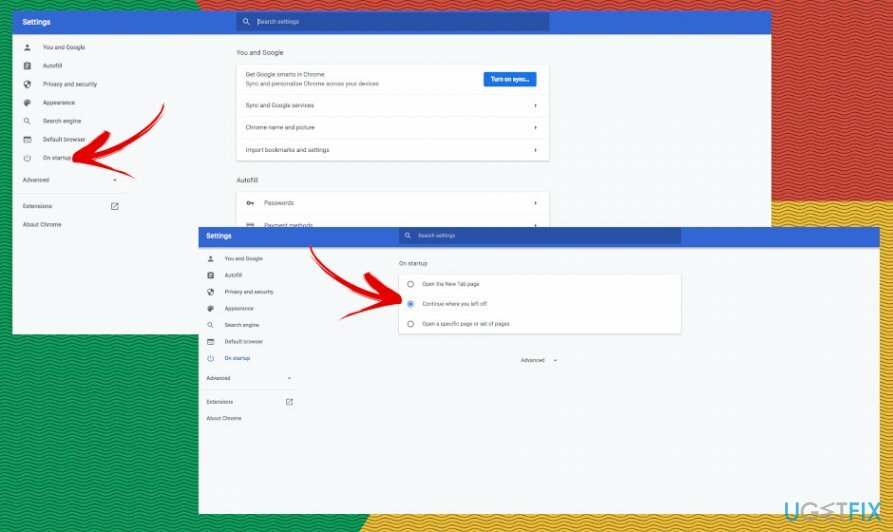
- Изберете продължи опция от където спрях.
- Затворете Chrome и го отворете отново, за да проверите дали новите настройки са приложени.
Възстановява автоматично файлове и други системни компоненти
За да възстановите вашите файлове и други системни компоненти, можете да използвате безплатни ръководства от експертите на ugetfix.com. Въпреки това, ако смятате, че нямате достатъчно опит, за да приложите сами целия процес на възстановяване, препоръчваме да използвате решенията за възстановяване, изброени по-долу. Тествахме всяка от тези програми и тяхната ефективност за вас, така че всичко, което трябва да направите, е да оставите тези инструменти да свършат цялата работа.
Оферта
направи го сега!
Изтеглисофтуер за възстановяванеЩастие
Гаранция
направи го сега!
Изтеглисофтуер за възстановяванеЩастие
Гаранция
Ако имате проблеми, свързани с Reimage, можете да се свържете с нашите технически експерти, за да ги помолите за помощ. Колкото повече подробности предоставите, толкова по-добро решение ще ви предоставят.
Този патентован процес на поправка използва база данни от 25 милиона компоненти, които могат да заменят всеки повреден или липсващ файл на компютъра на потребителя.
За да поправите повредена система, трябва да закупите лицензираната версия на Reimage инструмент за премахване на зловреден софтуер.

За да останете напълно анонимни и да предотвратите ISP и правителство от шпиониране върху вас, трябва да наемете Частен интернет достъп VPN. Това ще ви позволи да се свържете с интернет, докато сте напълно анонимни, като криптира цялата информация, предотвратява тракери, реклами, както и злонамерено съдържание. Най-важното е, че ще спрете незаконните дейности по наблюдение, които НСА и други правителствени институции извършват зад гърба ви.
Непредвидени обстоятелства могат да се случат по всяко време, докато използвате компютъра: той може да се изключи поради прекъсване на захранването, а Син екран на смъртта (BSoD) може да възникне или произволни актуализации на Windows могат да се случи на машината, когато сте напуснали за няколко минути. В резултат на това вашата училищна работа, важни документи и други данни може да бъдат загубени. Да се възстановявам се изгубени файлове, можете да използвате Професионално възстановяване на данни – той търси в копия на файлове, които все още са налични на вашия твърд диск, и ги извлича бързо.